PPT放映隐藏备注的实用方法
时间:2025-09-15 13:57:52 122浏览 收藏
知识点掌握了,还需要不断练习才能熟练运用。下面golang学习网给大家带来一个文章开发实战,手把手教大家学习《PPT放映时隐藏备注的技巧》,在实现功能的过程中也带大家重新温习相关知识点,温故而知新,回头看看说不定又有不一样的感悟!
使用演示者视图可让演讲者在本地屏幕查看备注,而投影仪仅显示幻灯片内容。连接双屏并设置为扩展模式后,开启幻灯片放映中的“使用演示者视图”选项,放映时观众看不到备注。此外,导出为PDF时选择“仅幻灯片”可避免备注被包含,确保分享内容简洁专业。
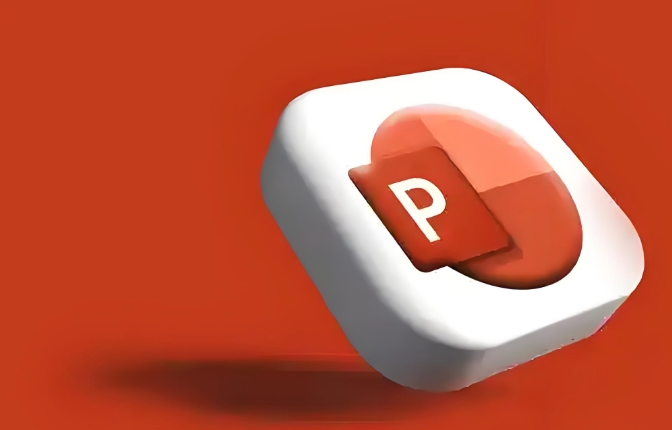
如果您正在准备一场专业的演示,但希望观众在放映时看不到备注内容,可以通过设置让PowerPoint在播放时不显示备注。这样可以确保只有演讲者能看到提示信息,而观众仅看到幻灯片内容。
本文运行环境:Surface Pro 9,Windows 11
一、使用演示者视图隐藏备注
演示者视图允许您在自己的屏幕上看到备注,而投影仪或外部显示器仅显示不含备注的幻灯片。这是最常用的隐藏备注方式,适用于连接双屏进行演示的场景。
1、连接外部显示器或投影仪到电脑,并设置为“扩展”模式。
2、打开PPT文件,点击顶部菜单栏的幻灯片放映选项卡。
3、勾选使用演示者视图复选框。
4、开始放映(按F5或点击“从头开始”),您的设备屏幕将显示备注和下一张幻灯片预览,外部屏幕则只显示当前幻灯片内容。
二、打印或导出时不包含备注
虽然此方法不直接影响放映过程,但在将演示文稿分享给他人或导出为PDF时,可通过设置避免备注被输出,从而间接实现“隐藏备注”的效果。
1、点击文件菜单,选择另存为或导出选项。
2、选择导出为PDF格式,点击选项按钮。
3、在弹出窗口中,找到“发布内容”部分,选择仅幻灯片而非“幻灯片和备注”。
4、确认后完成导出,生成的PDF将不包含任何备注信息。
三、自定义放映设置排除备注
通过调整放映设置,可以控制放映时的信息输出范围,确保备注不会出现在最终展示画面中。
1、进入幻灯片放映选项卡,点击设置幻灯片放映按钮。
2、在弹出对话框中,选择放映类型为“演讲者放映(全屏幕)”。
3、确认显示演示者视图已启用,系统会自动将备注保留在本地屏幕。
4、点击“确定”并开始放映,此时外接显示设备不会出现备注文字。
好了,本文到此结束,带大家了解了《PPT放映隐藏备注的实用方法》,希望本文对你有所帮助!关注golang学习网公众号,给大家分享更多文章知识!
-
501 收藏
-
501 收藏
-
501 收藏
-
501 收藏
-
501 收藏
-
122 收藏
-
376 收藏
-
430 收藏
-
492 收藏
-
231 收藏
-
424 收藏
-
489 收藏
-
469 收藏
-
138 收藏
-
143 收藏
-
255 收藏
-
192 收藏
-

- 前端进阶之JavaScript设计模式
- 设计模式是开发人员在软件开发过程中面临一般问题时的解决方案,代表了最佳的实践。本课程的主打内容包括JS常见设计模式以及具体应用场景,打造一站式知识长龙服务,适合有JS基础的同学学习。
- 立即学习 543次学习
-

- GO语言核心编程课程
- 本课程采用真实案例,全面具体可落地,从理论到实践,一步一步将GO核心编程技术、编程思想、底层实现融会贯通,使学习者贴近时代脉搏,做IT互联网时代的弄潮儿。
- 立即学习 516次学习
-

- 简单聊聊mysql8与网络通信
- 如有问题加微信:Le-studyg;在课程中,我们将首先介绍MySQL8的新特性,包括性能优化、安全增强、新数据类型等,帮助学生快速熟悉MySQL8的最新功能。接着,我们将深入解析MySQL的网络通信机制,包括协议、连接管理、数据传输等,让
- 立即学习 500次学习
-

- JavaScript正则表达式基础与实战
- 在任何一门编程语言中,正则表达式,都是一项重要的知识,它提供了高效的字符串匹配与捕获机制,可以极大的简化程序设计。
- 立即学习 487次学习
-

- 从零制作响应式网站—Grid布局
- 本系列教程将展示从零制作一个假想的网络科技公司官网,分为导航,轮播,关于我们,成功案例,服务流程,团队介绍,数据部分,公司动态,底部信息等内容区块。网站整体采用CSSGrid布局,支持响应式,有流畅过渡和展现动画。
- 立即学习 485次学习
